 System-Tutorial
System-Tutorial
 Windows-Serie
Windows-Serie
 Was soll ich tun, wenn meine Win11-Tastatur ausf?llt und ich nicht tippen kann? L?sung für den Fehler bei der Win11-Tastatur, bei dem keine Eingabe m?glich ist
Was soll ich tun, wenn meine Win11-Tastatur ausf?llt und ich nicht tippen kann? L?sung für den Fehler bei der Win11-Tastatur, bei dem keine Eingabe m?glich ist
Was soll ich tun, wenn meine Win11-Tastatur ausf?llt und ich nicht tippen kann? L?sung für den Fehler bei der Win11-Tastatur, bei dem keine Eingabe m?glich ist
Mar 16, 2024 pm 12:40 PMwin11Was soll ich tun, wenn die Tastatur ausf?llt und ich nicht tippen kann? Wenn wir das Win11-System verwenden, werden wir feststellen, dass die Tastatur ausf?llt und nicht bedient werden kann. Was sollten Benutzer also tun, wenn sie auf so etwas sto?en? Benutzer k?nnen die Verwaltung direkt unter diesem Computer finden und dann zum Bedienen auf die Tastatur unter dem Ger?te-Manager klicken. Lassen Sie diese Website den Benutzern sorgf?ltig die L?sungen für das Problem von Win11-Tastaturfehlern und nicht m?glicher Eingabe vorstellen.
L?sung für Win11-Tastaturfehler und Eingabefehler
Methode 1:
1 Suchen Sie nach dem Einschalten des Computers auf dem Desktop nach ?Dieser PC“, klicken Sie mit der rechten Maustaste und w?hlen Sie ?Verwalten“.
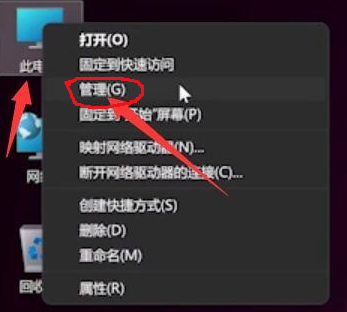
2. Nachdem Sie die Verwaltungsseite aufgerufen haben, klicken Sie links auf ?Ger?te-Manager“ und suchen Sie rechts nach ?Tastatur“.

3. Erweitern Sie die Option ?Tastatur“, suchen Sie unser Tastaturger?t, klicken Sie mit der rechten Maustaste und w?hlen Sie die Option ?Treiber aktualisieren“.

4. Nachdem die Fensteroberfl?che angezeigt wird, klicken Sie auf ?Automatisch nach Treibern suchen“.

5. Nachdem die Treiberaktualisierung abgeschlossen ist, w?hlen Sie das Mausger?t aus und aktualisieren Sie es mit der gleichen Methode.
Methode 2:
Wenn es sich um einen Laptop handelt, besteht die L?sung zun?chst darin, zu versuchen, die ?linke Alt-Taste + linke Umschalttaste + Num-Taste“ zu drücken. Wenn es nicht funktioniert, k?nnen Sie die folgende Methode ausprobieren:
1. Drücken Sie ?win +R“, um das Befehlsfenster aufzurufen, geben Sie den Befehl ?powercfg, cpl“ ein und drücken Sie die Eingabetaste

2. W?hlen Sie dann die Option ?Power-Button-Funktion ausw?hlen“. 3. Nachdem Sie die Seite aufgerufen haben, w?hlen Sie ?Derzeit nicht verfügbare Einstellungen ?ndern“.
Das obige ist der detaillierte Inhalt vonWas soll ich tun, wenn meine Win11-Tastatur ausf?llt und ich nicht tippen kann? L?sung für den Fehler bei der Win11-Tastatur, bei dem keine Eingabe m?glich ist. Für weitere Informationen folgen Sie bitte anderen verwandten Artikeln auf der PHP chinesischen Website!

Hei?e KI -Werkzeuge

Undress AI Tool
Ausziehbilder kostenlos

Undresser.AI Undress
KI-gestützte App zum Erstellen realistischer Aktfotos

AI Clothes Remover
Online-KI-Tool zum Entfernen von Kleidung aus Fotos.

Clothoff.io
KI-Kleiderentferner

Video Face Swap
Tauschen Sie Gesichter in jedem Video mühelos mit unserem v?llig kostenlosen KI-Gesichtstausch-Tool aus!

Hei?er Artikel

Hei?e Werkzeuge

Notepad++7.3.1
Einfach zu bedienender und kostenloser Code-Editor

SublimeText3 chinesische Version
Chinesische Version, sehr einfach zu bedienen

Senden Sie Studio 13.0.1
Leistungsstarke integrierte PHP-Entwicklungsumgebung

Dreamweaver CS6
Visuelle Webentwicklungstools

SublimeText3 Mac-Version
Codebearbeitungssoftware auf Gottesniveau (SublimeText3)
 Was soll ich tun, wenn der Win11-Dual-Screen-Kalender auf dem zweiten Monitor nicht vorhanden ist?
Jun 12, 2024 pm 05:47 PM
Was soll ich tun, wenn der Win11-Dual-Screen-Kalender auf dem zweiten Monitor nicht vorhanden ist?
Jun 12, 2024 pm 05:47 PM
Ein wichtiges Tool zur Organisation Ihres Arbeits- und Arbeitsalltags in Windows 11 ist die Anzeige von Uhrzeit und Datum in der Taskleiste. Diese Funktion befindet sich normalerweise in der unteren rechten Ecke des Bildschirms und erm?glicht Ihnen den sofortigen Zugriff auf Uhrzeit und Datum. Durch Klicken auf diesen Bereich k?nnen Sie Ihren Kalender aufrufen und so die überprüfung bevorstehender Termine und Termine erleichtern, ohne eine separate App ?ffnen zu müssen. Wenn Sie jedoch mehrere Monitore verwenden, k?nnen Probleme mit dieser Funktion auftreten. W?hrend die Uhrzeit und das Datum auf allen angeschlossenen Monitoren in der Taskleiste angezeigt werden, ist die M?glichkeit, auf einem zweiten Monitor auf Datum und Uhrzeit zu klicken, um den Kalender anzuzeigen, nicht verfügbar. Derzeit funktioniert diese Funktion nur auf der Hauptanzeige – im Gegensatz zu Windows 10, wo auf eine beliebige Schaltfl?che geklickt wird
 Win11 24H2 passt die Sicherheitsregeln an und der NAS-Benutzerzugriff schl?gt m?glicherweise fehl
Jun 25, 2024 pm 05:23 PM
Win11 24H2 passt die Sicherheitsregeln an und der NAS-Benutzerzugriff schl?gt m?glicherweise fehl
Jun 25, 2024 pm 05:23 PM
Alle Digitalbegeisterten wissen, dass Microsoft eine Vorschauversion von Windows 1124H2 ver?ffentlicht hat und die offizielle Version von Windows 1124H2 bald verfügbar sein wird. Dies ist ein sehr wichtiges Versionsupdate, das viele Freunde mit gro?er Aufmerksamkeit verfolgen. Das Bemerkenswerteste an Windows 1124H2 sind natürlich die neuen Funktionen und Verbesserungen in der KI. Es hei?t, dass Microsoft Copliot tiefgreifend integrieren wird. KI ist jedoch nicht Gegenstand dieses Artikels. Ziel dieses Artikels ist es, den Lesern zwei neue Sicherheitsregel?nderungen in der Windows 1124H2-Version vorzustellen, die einige NAS-Benutzer betreffen k?nnen. Konkret wird Microsoft in der Windows-Version 1124H2 ?nderungen an zwei wichtigen Netzwerkzugriffsregeln vornehmen:
 Ist Win11 LTSC überhaupt nicht für Einzelanwender geeignet? Analyse der Vor- und Nachteile der LTSC-Version
Jun 25, 2024 pm 10:35 PM
Ist Win11 LTSC überhaupt nicht für Einzelanwender geeignet? Analyse der Vor- und Nachteile der LTSC-Version
Jun 25, 2024 pm 10:35 PM
Microsoft bietet mehrere Versionen von Windows-Systemen an, die jeweils auf unterschiedliche Nutzungsszenarien abzielen. Zus?tzlich zu den Editionen Home, Professional, Education und Enterprise gibt es auch eine spezielle LTSC-Edition, die auf die spezifischen Bedürfnisse gro?er Unternehmen und Organisationen zugeschnitten ist. Obwohl Windows 11 LTSC in letzter Zeit recht beliebt geworden ist, fehlen ihm h?ufig verwendete Funktionen und es ist nicht für einzelne Benutzer geeignet. Und diese Version wurde noch nicht offiziell ver?ffentlicht und wird voraussichtlich etwa im September in der zweiten H?lfte des Jahres 2024 ver?ffentlicht. Interessant: Von Windows 1.0 bis 11, die Entwicklung der Windows-Versionen. Was ist Windows 11 LTSC? Windows11LTSC ist eine Funktion des Windows11-Betriebssystems
 Lohnt sich die Installation von Win11 24h2? Vergleich der Unterschiede zwischen Win11 24H2 und 23H2
Jun 11, 2024 pm 03:17 PM
Lohnt sich die Installation von Win11 24h2? Vergleich der Unterschiede zwischen Win11 24H2 und 23H2
Jun 11, 2024 pm 03:17 PM
Die win1124h2-Version ist eine Version, auf die sich viele Benutzer freuen. Nachdem das kleine Update von Win1124H2 nun abgeschlossen ist, wird es ein gr??eres Moment-Update geben. Viele Benutzer fragen sich jedoch, ob win1124h2 einfach zu verwenden ist. Was ist der Unterschied zwischen Win1124H2 und 23H2? Lassen Sie diese Website den Benutzern die Unterschiede zwischen Win1124H2 und 23H2 sorgf?ltig vorstellen. Was ist der Unterschied zwischen Win1124H2 und 23H2? Das Windows 1124H2-Update bringt viele Anpassungen und neue Funktionen in die Anwendung ?Einstellungen“ und beschleunigt die Migration von Funktionen/Features im Zusammenhang mit der Systemsteuerung. Verbesserte Barrierefreiheit Windows 1124H2 enth?lt mehrere Verbesserungen der Barrierefreiheit: einschlie?lich Farbfiltern
 Was soll ich tun, wenn mein Win11-Hintergrundbild gesperrt ist und nicht ge?ndert werden kann? Was kann ich tun, wenn mein Computerhintergrund gesperrt ist und nicht ge?ndert werden kann?
Jun 09, 2024 pm 08:58 PM
Was soll ich tun, wenn mein Win11-Hintergrundbild gesperrt ist und nicht ge?ndert werden kann? Was kann ich tun, wenn mein Computerhintergrund gesperrt ist und nicht ge?ndert werden kann?
Jun 09, 2024 pm 08:58 PM
Was soll ich tun, wenn mein Win11-Hintergrundbild gesperrt ist und nicht ge?ndert werden kann? Benutzer k?nnen direkt auf diesen Computer klicken, dann auf das Suchfeld klicken und direkt %ProgramData%MicrosoftWindows eingeben, um den Vorgang auszuführen. Nun soll diese Website den Benutzern eine ausführliche Einführung in die ausführliche Erkl?rung geben, warum das Win11-Hintergrundbild gesperrt ist und nicht ge?ndert werden kann. Das Win11-Hintergrundbild ist gesperrt und kann nicht ge?ndert werden. Detaillierte Erkl?rung Methode eins: 1. Doppelklicken Sie mit der Maus, um [Dieser PC] aufzurufen. 2. Geben Sie nach der Eingabe eine Codefolge wie [%ProgramData%MicrosoftWindows] in das Suchfeld oben auf der Seite ein und klicken Sie dann auf die Eingabetaste. 3. Suchen Sie dann im Ordner unten nach [systemdata] und klicken Sie hinein
 Die Systemwiederherstellung fordert Sie auf, den Systemschutz auf diesem Laufwerk zu aktivieren
Jun 19, 2024 pm 12:23 PM
Die Systemwiederherstellung fordert Sie auf, den Systemschutz auf diesem Laufwerk zu aktivieren
Jun 19, 2024 pm 12:23 PM
Der Computer verfügt über einen Wiederherstellungspunkt und wenn das System wiederhergestellt wird, wird die Meldung ?Sie müssen den Systemschutz auf diesem Laufwerk aktivieren“ angezeigt. Dies bedeutet normalerweise, dass die Systemschutzfunktion nicht aktiviert ist. Der Systemschutz ist eine vom Windows-Betriebssystem bereitgestellte Funktion, mit der Systemwiederherstellungspunkte erstellt werden k?nnen, um Systemdateien und -einstellungen zu sichern. Wenn etwas schief geht, k?nnen Sie auf diese Weise zu einem früheren Zustand zurückkehren. Wenn das System ausf?llt und Sie den Desktop nicht aufrufen k?nnen, um es zu starten, k?nnen Sie nur die folgende Methode ausprobieren: Fehlerbehebung – Erweiterte Optionen – Eingabeaufforderung Befehl 1 netstartvssrstrui.exe/offline:C:\windows=active Befehl 2 cd%windir%\ system32 \configrenSYSTEMsy
 Mehrere der effektivsten L?sungen für Win11-Systeme, die oft ohne Grund auf den Desktop zurückspringen
Jun 05, 2024 pm 04:45 PM
Mehrere der effektivsten L?sungen für Win11-Systeme, die oft ohne Grund auf den Desktop zurückspringen
Jun 05, 2024 pm 04:45 PM
Einige Hintergrundprogramme k?nnen dazu führen, dass Sie die aktuelle App verlassen, w?hrend Sie versuchen, sich zu konzentrieren. Dies wird normalerweise durch einige Anwendungen verursacht, die regelm??ig aktualisiert werden müssen, oder durch zeitnahe Informationen. Es gibt also noch andere Gründe, das Problem zu l?sen. Werfen wir einen Blick nach unten! 1. überprüfen Sie die Hintergrundprogramme und ?ffnen Sie mit den Tastenkombinationen Strg+Umschalt+Esc sofort den Task-Manager. Sehen Sie sich die Liste der aktuell ausgeführten Anwendungen und Hintergrundprozesse sorgf?ltig an und konzentrieren Sie sich dabei auf Programme, die keine Systemprozesse sind und Ihnen unbekannt sind. Wenn Sie ein verd?chtiges oder unerwünschtes Programm finden, klicken Sie mit der rechten Maustaste darauf und w?hlen Sie ?Task beenden“, um das Programm zu schlie?en. 2. Führen Sie eine Systemaktualisierungsprüfung durch und installieren Sie alle verfügbaren Updates, einschlie?lich Treiber- und Systemsicherheitsupdates. Klicken Sie auf die Schaltfl?che ?Start“ und w?hlen Sie dann das Symbol ?Einstellungen“ (
 Schnelle L?sung für die mangelnde Reaktionsf?higkeit beim Klicken auf Desktopsymbole in Windows 11
Jun 05, 2024 pm 01:03 PM
Schnelle L?sung für die mangelnde Reaktionsf?higkeit beim Klicken auf Desktopsymbole in Windows 11
Jun 05, 2024 pm 01:03 PM
Heutzutage verwenden immer mehr Menschen das Win11-System. In letzter Zeit sind viele Benutzer auf das Problem gesto?en, dass sie beim Klicken auf Desktopsymbole in Win11 nicht reagieren. Methode 1 1. Auf dem Windows 10-Desktop klicken wir mit der rechten Maustaste auf die Schaltfl?che ?Start“ in der unteren linken Ecke und w?hlen dann im Popup-Menü den Menüpunkt ?Ausführen“. 2. Das Windows 10-Ausführungsfenster wird ge?ffnet. Geben Sie den Befehl regedit in das Fenster ein und klicken Sie dann auf die Schaltfl?che OK. 3. Das Fenster des Registrierungseditors wird ge?ffnet. Im Fenster suchen wir nach Computer\HKEY_CURRENT_USER\Software\Microsoft\Windows\.





